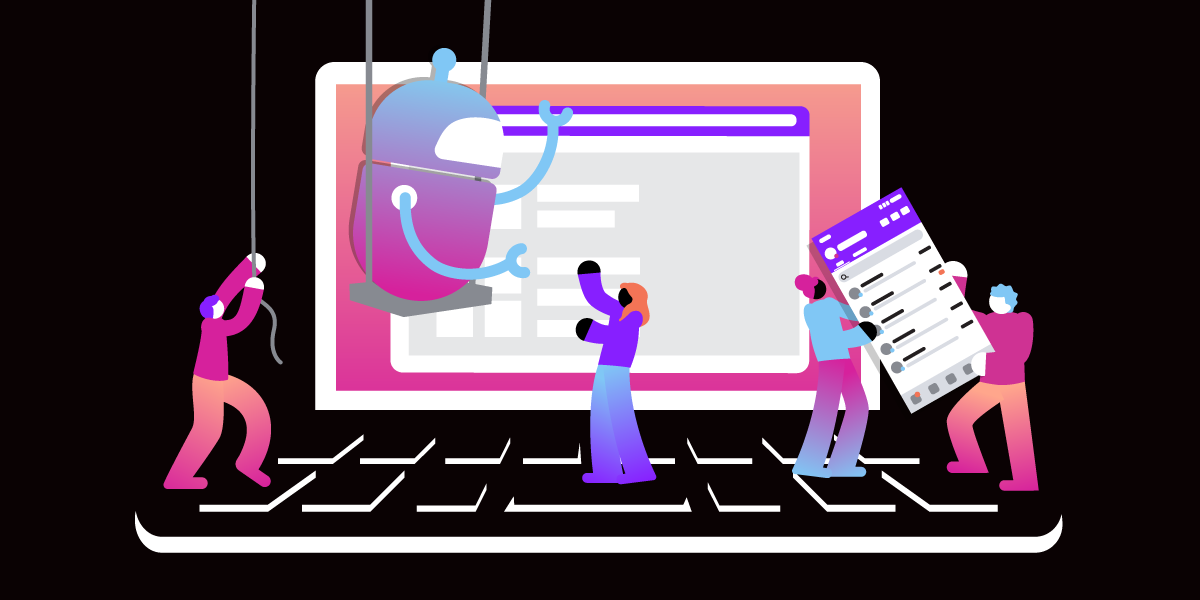
Teilen Sie:
Michael Crump arbeitet bei Vonage im Developer Experiences Team und ist Programmierer, YouTuber und häufiger Sprecher zu verschiedenen Themen der .NET- und Cloud-/Kommunikationsentwicklung. Seine Leidenschaft ist es, Entwicklern die Vorteile der jeweiligen Technologien auf einfache Art und Weise näher zu bringen.
Wenn Sie zeigen und klicken können, dann können Sie eine konversationelle KI erstellen
Lesedauer: 6 Minuten
Der Kundendienst hat sich im Laufe der Jahre verändert, von der Zeit, als die einzige Möglichkeit darin bestand, während der Geschäftszeiten ein Callcenter anzurufen, bis hin zu heute, wo die Kunden einen 24/7-Service über das Telefon und andere Mittel erwarten. Einige dieser Mittel sind SMS/MMS-Nachrichten, soziale Medien, Kommunikations-Apps (wie WhatsApp) und sogar Sprachassistenten. Viele Kunden ziehen es heute vor, die meisten Serviceprobleme selbständig zu lösen, ohne mit jemandem zu sprechen, und sind es gewohnt, sofort Antworten zu erhalten. Wie kann ein Unternehmen also die Kundennachfrage im Jahr 2022 befriedigen, ohne ein Entwicklungsteam einzustellen, das diese Lösungen erstellt?
Heute möchte ich Ihre Aufmerksamkeit auf Folgendes lenken Vonage AI Studio. Dabei handelt es sich um eine No Code / Low Code Konversations-KI-Plattform, die Unternehmen bei der Abwicklung komplexer Kundeninteraktionen über Sprache und Text unterstützt. Es beginnt mit einer benutzerfreundlichen Oberfläche, auf der Sie per Drag & Drop Module erstellen können, um einen virtuellen Konversationsagenten zu erstellen, den Ihre Kunden nutzen können. Es ist kein Entwicklungsteam erforderlich!
Wir werden einen virtuellen Agenten für eine fiktive Veranstaltung namens Videospiel-Konferenz 2022. In diesem Szenario könnte ein Kunde Fragen stellen, um Hilfe bei der Logistik der Veranstaltung zu erhalten, z. B. eine Wegbeschreibung. Sobald der virtuelle Agent fertig ist, werden wir ihn mit dem eingebauten Testtool testen und ihn schließlich veröffentlichen, um ihn live zu testen. Unten sehen Sie einen Screenshot, nachdem der virtuelle Agent veröffentlicht wurde, und ich mit ihm über mein iPhone per SMS interagiere.
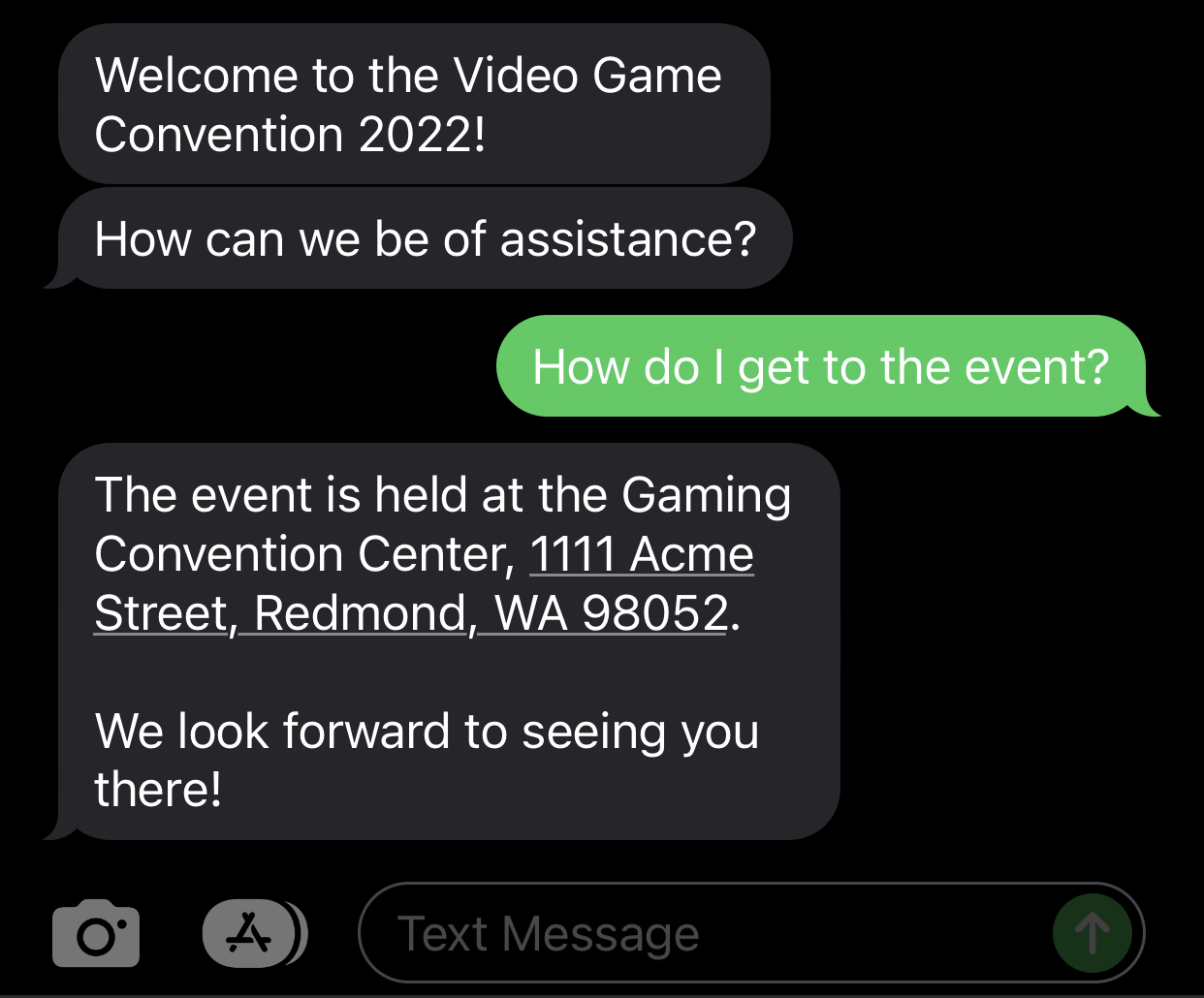 iphone.jpg
iphone.jpg
Um zu beginnen, müssen Sie sich beim Vonage Entwickler-Portal anmelden. Wenn Sie noch keins haben, können Sie eines erstellen und wir geben Ihnen kostenloses Guthaben, um mit unseren APIs zu spielen. Als nächstes navigieren Sie durch das Vonage AI Studio Startseite und drücken Sie die Schaltfläche Agent erstellen. Sie sehen eine Option für die Art des Agenten, den Sie erstellen möchten.
 agent-creation.png
agent-creation.png
Um zu beginnen, wählen Sie die SMS Agent und drücken Sie Weiter da wir ein textbasiertes Szenario erstellen wollen, das Sie auf Ihrem Mobiltelefon verwenden können.
Hier müssen wir noch einige Details ausfüllen:
Region: Wo wird Ihr Agent normalerweise eingesetzt - in den USA oder in Europa?
Agentenname: Geben Sie Ihrem Agenten einen eindeutigen Namen, der für Sie von Bedeutung ist. In unserem Fall werden wir VideoGameEvent verwenden.
API-Schlüssel: Hier wird Ihr API-Schlüssel angezeigt, der mit Ihrem Vonage-Entwicklerkonto verknüpft ist.
Sprache: Wählen Sie die Sprache Ihres Agenten.
Zeitzone: Wählen Sie die Zeitzone, in der Ihr Agent arbeiten soll.
Nach dem Ausfüllen des Formulars sieht mein Formular wie folgt aus:
 agent-creation-completed.png
agent-creation-completed.png
Als Nächstes haben Sie die Möglichkeit, eine Vorlage auszuwählen. Es gibt zwar keine Vorlage für SMS, aber Sie können sich einige der anderen verfügbaren Vorlagen für verschiedene Agententypen. In diesem Fall werden wir wählen Von Grund auf neu beginnen und drücken Sie Weiter.
Schließlich haben wir die Möglichkeit Ereignis auswählen. Ereignisse lösen Ihren Agenten aus, egal ob sie von einem Benutzer oder dem Agenten selbst ausgelöst werden. Wir verwenden eine Eingehende Sitzung und drücken Sie Agent erstellen für dieses Beispiel.
 agent-select-event.png
agent-select-event.png
Als nächstes sehen Sie die Hauptbenutzeroberfläche von AI Studio! In der Mitte des Bildschirms befindet sich ein Knoten namens START.
 ai-studio-startscreen.png
ai-studio-startscreen.png
Der Gesprächsfluss beginnt hier und muss mit anderen Knoten verbunden werden, damit der virtuelle Agent weiß, was er als nächstes tun soll.
Kurzer Tipp: Ich zeige Ihnen in diesem Tutorial einige der Canvas-Merkmale und -Funktionen, aber ich schlage vor, dass Sie sie auf eigene Faust erkunden, um sie besser zu verstehen.
Wir beginnen mit dem Ziehen und Ablegen einer Nachricht senden Gesprächsknoten auf die Leinwand ziehen und eine Willkommensnachricht eingeben. Wenn Sie fertig sind, vergessen Sie nicht, auf Speichern & Beenden.
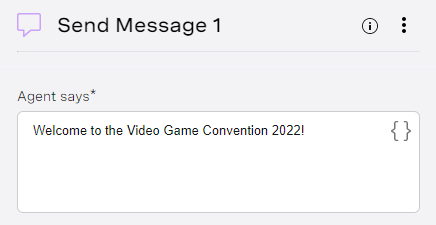 send-message-1.png
send-message-1.png
Als nächstes müssen wir die Konversation Knoten mit dem START Knoten verbinden.
 connect-nodes.png
connect-nodes.png
Wenn wir die Taste Tester rechts oben auf dem Bildschirm drücken, können Sie Ihren virtuellen Agenten in Aktion sehen!
 agent-in-action-1.png
agent-in-action-1.png
Es ist zwar toll, den Bot in Aktion zu sehen, aber er macht noch nicht viel! Wir werden das beheben, indem wir eine Eingabe sammeln Knoten ziehen.
 collect-input-node.png
collect-input-node.png
Es erscheint ein Dialogfeld mit mehreren Optionen.
Die erste zu setzende Option ist ein Parameter. Sie können sich einen Parameter als etwas vorstellen, das Ihrem Agenten hilft, bestimmte Informationen aus der Benutzereingabe zu extrahieren und zu verwenden. Als nächstes müssen Sie eine Entität bereitstellen, die für die verschiedenen Arten von Benutzereingaben spezifisch ist.
Wählen Sie Parameter und klicken Sie auf Parameter erstellen.
 create-parameter.png
create-parameter.png
Wir geben ihm den Namen REQUEST und weisen es zu @sys.anyzu, so dass jede Art von Benutzereingabe möglich ist, z. B. Zahlen, Zeichen und mehr.
 custom-parameters.png
custom-parameters.png
Sobald Sie diese Informationen hinzugefügt haben, drücken Sie die ZURÜCK und wählen Sie Ihren Parameternamen aus der Liste Parameter Dropdown.
Als nächstes, unter Nachrichtsehen Sie Aufforderung. Hier fragen wir den Benutzer, wie wir helfen können. Wenn Sie fertig sind, drücken Sie die Taste Speichern & Beenden um fortzufahren.
 collect-input-1.png
collect-input-1.png
Wir werden nun die Klassifizierungen um zu verstehen, um welche Art von Hilfe der Benutzer bittet.
 collect-input-node.png
collect-input-node.png
Zunächst müssen wir den Klassifizierungs-Parameter auf den Parameter setzen, den wir zuvor erstellt haben und der ANFRAGE. Als nächstes müssen wir auswählen Absicht und drücken Sie die Taste Intent erstellen um eine Liste von Fragen zu erstellen, die ein Benutzer stellen kann. In diesem Beispiel gehen wir davon aus, dass der Nutzer eine Wegbeschreibung zu der Veranstaltung wünscht.
 create-intent.png
create-intent.png
Unter Benutzerausdrückegeben Sie eine Reihe von Fragen ein, die Ihr Benutzer stellen könnte. Hier sind die Fragen, die ich ausgewählt habe.
 training-set.png
training-set.png
Wenn Sie fertig sind, können Sie die Absicht einen Namen geben, und ich wählte Wegbeschreibung für meinen. Drücken Sie nun die Taste Speichern und zurückgehen um fortzufahren.
Sie müssen nun den Namen des Vorhabens auswählen und die Taste Speichern & Beenden um fortzufahren.
 completed-classification.png
completed-classification.png
Als nächstes fügen Sie eine weitere Nachricht senden Conversation Node auf der Leinwand hinzu und geben Sie eine Nachricht ein, die der Benutzer sehen soll, wenn er nach einer Wegbeschreibung sucht. Wenn Sie fertig sind, vergessen Sie nicht, auf Speichern & Beenden.
 send-message-2.png
send-message-2.png
Schließlich werden wir mit einem Gesprächsende Aktion. Ziehen Sie sie per Drag & Drop auf Ihre Leinwand, um sie zu verwenden.
 end-conversation.png
end-conversation.png
Wenn Sie nun die Leinwand betrachten, sollten Sie feststellen, dass die Knoten nicht miteinander verbunden sind, was durch die orangefarbene Linie um jeden Knoten herum angezeigt wird.
 before-canvas.png
before-canvas.png
Wenn Knoten getrennt werden, weiß der virtuelle Agent nicht, was er als nächstes tun soll. Beheben wir das Problem, indem wir die Knoten wie unten gezeigt verbinden.
 after-canvas.png
after-canvas.png
Führen wir die Anwendung aus, indem wir die Taste Tester in der oberen rechten Ecke des Bildschirms drücken, um zu sehen, welche Art von Ausgabe wir erhalten. Zu Beginn sehen wir die Begrüßungsnachricht zusammen mit der ersten Frage. Der Benutzer könnte eingeben: "Ich brauche eine Wegbeschreibung zu der Veranstaltung", woraufhin der virtuelle Agent mit der angegebenen Nachricht antwortet und das Gespräch beendet.
 virtual-agent-conversation.png
virtual-agent-conversation.png
Aber was passiert, wenn ein Benutzer etwas eingibt, das der Agent nicht erkennt? Etwas wie eine "Bowlingkugel".
 bowling-ball.png
bowling-ball.png
Wie Sie sehen können, hat der Agent keinen Pfad, dem er folgen kann. Das müssen wir ändern!
Hinzufügen Nachricht senden Gesprächsknoten auf die Leinwand und geben Sie eine Nachricht ein, falls der virtuelle Agent nicht weiß, wie er weiter vorgehen soll. Wenn Sie fertig sind, vergessen Sie nicht, auf Speichern & Beenden.
 send-message-3.png
send-message-3.png
Jetzt sollten wir die Vermisst unter dem Knoten Klassifizierung 1 mit unserer neuen Nachricht verbinden und die Ausgabe von Nachricht 3 senden wieder mit dem Eingabe sammeln 1 Knoten wie unten gezeigt.
 completed-flow.png
completed-flow.png
Wenn wir den Tester und geben denselben Kommentar ein, zeigt der Fluss die zugewiesene Nachricht an und gibt sie an die Eingabe sammeln Fluss zurück.
 bowling-ball-working.png
bowling-ball-working.png
Jetzt, da Sie einen grundlegenden virtuellen Agenten eingerichtet haben, können Sie dieses Projekt erweitern, indem Sie zusätzliche Fragen hinzufügen, die ein Benutzer eingeben könnte. Vielleicht möchten Sie auch versuchen, den Agenten zu veröffentlichen und ihn mit Ihrem Handy zu testen! Wie dem auch sei, wir haben kaum an der Oberfläche gekratzt, wenn es um das Vonage AI Studio
Wenn Sie Fragen oder Feedback haben, besuchen Sie den Vonage Entwickler-Slack oder senden Sie mir einen Tweet auf Twitterund ich werde auf Sie zurückkommen. Nochmals vielen Dank fürs Lesen, und wir sehen uns beim nächsten Mal!
Teilen Sie:
Michael Crump arbeitet bei Vonage im Developer Experiences Team und ist Programmierer, YouTuber und häufiger Sprecher zu verschiedenen Themen der .NET- und Cloud-/Kommunikationsentwicklung. Seine Leidenschaft ist es, Entwicklern die Vorteile der jeweiligen Technologien auf einfache Art und Weise näher zu bringen.